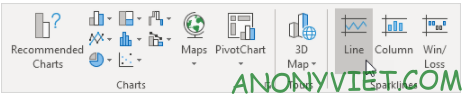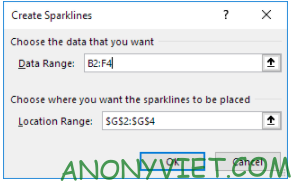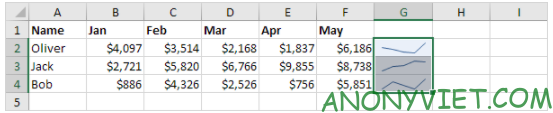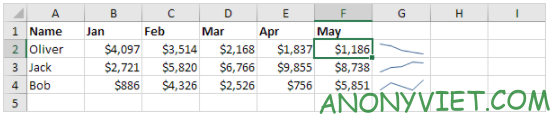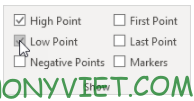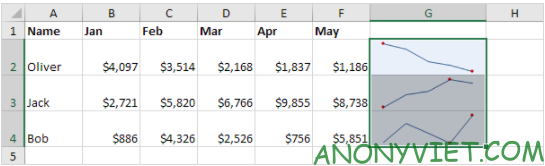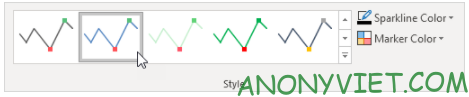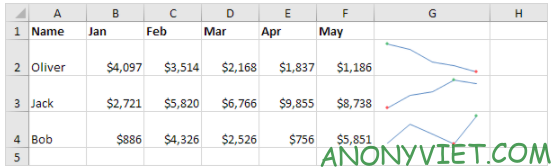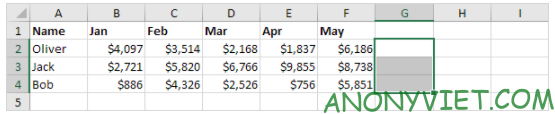Cách tạo đường gấp khúc trong Excel
Để tạo đường gấp khúc trong Excel, bạn cần thực hiện các bước sau:
Bước 1: Chọn ô nơi bạn muốn đường gấp khúc xuất hiện. Ví dụ: chọn phạm vi G2:G4. Bạn có thể xem thêm tại Tin tức 360.
Bước 2: Truy cập tab Insert, sau đó chọn Line.
Bước 3: Trong hộp Data Range, chọn phạm vi dữ liệu, ví dụ: B2:F4.
Bước 4: Nhấn OK để tạo biểu đồ đường gấp khúc.
Kết quả sẽ hiển thị đường gấp khúc dựa trên dữ liệu bạn đã chọn.
Tùy chỉnh đường gấp khúc
Sau khi tạo đường gấp khúc, bạn có thể tùy chỉnh nó theo các bước sau:
Bước 1: Chọn đường gấp khúc trên biểu đồ.
Bước 2: Vào tab Design, chọn các tùy chọn như High Point và Low Point để làm nổi bật các giá trị cao và thấp.
Bước 3: Thay đổi kiểu dáng biểu đồ bằng cách chọn một mẫu thiết kế trong tab Design.
Kết quả: Biểu đồ sẽ được tùy chỉnh theo phong cách bạn muốn.
So sánh các đường gấp khúc
Để so sánh nhiều đường gấp khúc trên cùng một biểu đồ, bạn cần:
Bước 1: Chọn đường gấp khúc cần so sánh.
Bước 2: Truy cập tab Design, chọn Column để thay đổi dạng biểu đồ.
Bước 3: Trong tab Design, chỉnh các tùy chọn trục như Vertical Axis Minimum Value và Maximum Value Options để đảm bảo tất cả các đường có cùng thang đo.
Kết quả: Biểu đồ hiển thị các đường gấp khúc với thang đo đồng nhất, dễ dàng so sánh.